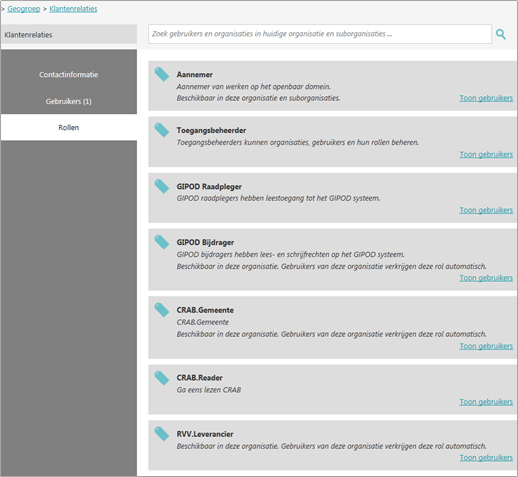Een nieuwe gebruiker moet je als toegangsbeheerder uitnodigen in de organisatie.
Hoe ga je te werk?
Wanneer je een gebruiker meteen op de juiste plaats in de structuur van de toegangsbeheermodule wil krijgen, is het aangeraden om die gebruiker vanop die plaats uit te nodigen. Wanneer de gebruiker deze uitnodiging aanvaardt zit die meteen op de goede plek en met de juiste set van rollen.
Stap 1:
Ga naar de plek in de structuur waar de gebruiker terecht moet komen.
Is het de organisatie? Klik dan eerst op ‘Mijn organisatie’ rechtsboven naast je naam.
Is het een suborganisatie? Zoek die dan via de zoekbalk en klik ze aan of zoek de suborganisatie via het tabblad ‘Suborganisaties’ op het organisatieprofiel en klik ze aan.
Kijk naar het pad links bovenaan om te verifieren waar je je bevindt.
Stap 2:
Je bekijkt even de rollen die daaraan toegekend zijn of beschikbaar werden gesteld.
Meer info over de beschikbare rollen van een organisatie vind je op de helpfile organisatieprofiel > rollen.
Stap 3:
Je klikt op de actieknop 'Gebruiker uitnodigen'
Er is één verplicht veld: Je krijgt de vraag om één of meerdere e-mailadressen op te geven . Als je wil kan je dus een heleboel personen uitnodigen tegelijkertijd.
Verder zijn er nog een aantal optionele velden:
- Je kan het bericht wat meer personaliseren door een (groeps- of individuele) naam en een bijkomende boodschap in te typen.
- Dan bestaat er nog de optie om andere personen hiervan op de hoogte te brengen door ze in Cc ook een e-mail te sturen.
- Ten laatste krijg je onderaan de mogelijkheid om de reden van uitnodiging duidelijk te maken.
Verstuur de uitnodiging door op de actieknop ‘Uitnodigen’ te klikken.
Meteen krijg je een bevestiging dat de e-mail werd verstuurd.
Daar klik je onderaan op de knop 'Terug'. Zo kom je op de plek waar je vertrokken was: de organisatie of suborganisatie.
Vervolg: wat doet de gebruiker? (zie ook de helpfile lid worden van een organisatie > uitnodiging ontvangen)
Stap 4: de gebruiker moet bevestigen
De uitgenodigde(n) krijgt een e-mail en kan daarin via een link bevestigen.
De link brengt de uitgenodigde naar de TBM. De gebruiker krijgt daar na het inloggen meteen een bericht om de uitnodiging te bevestigen.
Merk op: Wanneer je de gebruiker via de uitnodiging verplaatst binnen de structuur, (m.a.w. een nieuwe plek geeft) dan is de bevestiging iets uitgebreider dan wanneer je een nieuwe gebruiker uitnodigt.
Stap 5: De gebruiker moet opnieuw aanmelden
De gebruiker wordt automatisch afgemeld en kan opnieuw aanmelden via het gebruikelijke scherm.
De gebruiker komt uit op zijn/haar persoonlijke gebruikersprofiel en kan daar meteen de toepassingen controleren.
Vervolg: Wat krijgt de toegangsbeheerder?
Stap 6: De toegangsbeheerder die de gebruiker uitnodigde wordt op de hoogte gebracht wanneer de uitnodiging werd bevestigd.